1Vytvořenou tabulku označte myší. Pro jednoduchou změnu
barvy písma,
barvy výplně nebo
ohraničení slouží speciální tlačítka na panelu nástrojů. Klepnutím na vybrané tlačítko se použije předvolené nastavení. V případě, že chcete nastavení změnit, klepněte na
svislou šipku a požadovanou volbu vyberte z vysunuté nabídky.



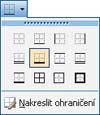 2
2Tažením myší označte část tabulky, jejíž nastavení si přejete změnit. Na vybranou oblast klepněte pravým tlačítkem myši a z místní nabídky zvolte možnost
Formát buněk.
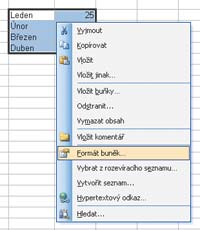 3
3V okně
Formát buněk klepněte na kartu
Zarovnání. Kromě vodorovného zarovnání, které je možné nastavit i pomocí tlačítek na panelu nástrojů, zde máte možnost zarovnat text svisle. Jednoduše tak můžete docílit, aby byl text v buňce zarovnán na střed jak v horizontálním, tak i vertikálním směru.
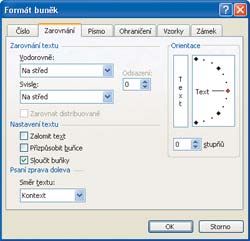
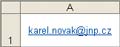 4
4Pokud některý delší text přetéká z buňky, označte ji myší a na kartě
Zarovnání zatrhněte položku
Zalomit text. Podobným způsobem můžete několik vybraných buněk sloučit do jedné buňky, stačí aktivovat možnost
Sloučit buňky.
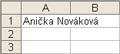
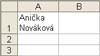
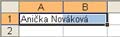
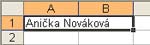 5
5Na záložce
Písmo je možné kromě
typu písma,
řezu,
velikosti a
barvy textu nastavit některé další efekty nebo navolit
podtržení textu ve vybraných buňkách. Rozhodnete-li se použít výchozí nastavení, stačí jednoduše zatrhnout položku
Normální.
 6
6Klepněte na kartu
Ohraničení. V sekci
Čára vyberte požadovaný
styl čáry a klepnutím na tlačítko v části
Předvolené nadefinujte požadované ohraničení. Chcete-li ohraničení nastavit ručně, zaměřte se na část okna
Ohraničení.
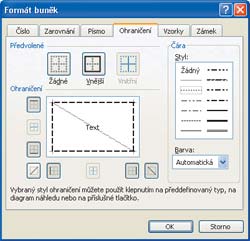 7
7Přejděte na záložku
Vzorky. Kromě
barvy výplně zde můžete nastavit
požadovaný vzorek, což oceníte zejména v případě, kdy tisknete na černobílé tiskárně. Rozbalte nabídku
Vzorek a v horní části menu klepněte na požadovanou položku.
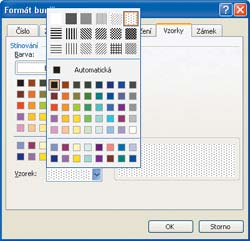 8
8Provedené nastavení uložte klepnutím na tlačítko
OK. V případě, že chcete okno
Formát buněk uzavřít bez uložení provedených změn, stiskněte tlačítko
Storno.
TIP:
Chcete-li upravit barevné provedení vzorku, vyberte požadovanou barvu z palety, která se nachází pod nabídkou dostupných vzorků.